티스토리 뷰
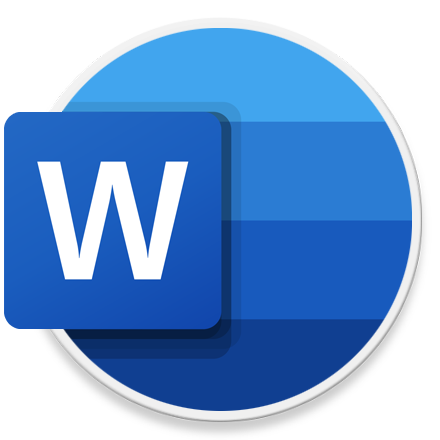
HowTo - 바이러스 보호를 위해 이메일로 첨부된 워드 문서 읽기용 보기 모드로 여는 방법
출처를 알 수 없는 이메일 첨부 파일은 바이러스, 맬웨어, 트로이 목마 등 컴퓨터를 감염시킬 수 있으므로 항상 조심하는 것이 좋습니다. 그러나 때로는 무심코 첨부 파일을 여는 경우도 종종 있습니다.
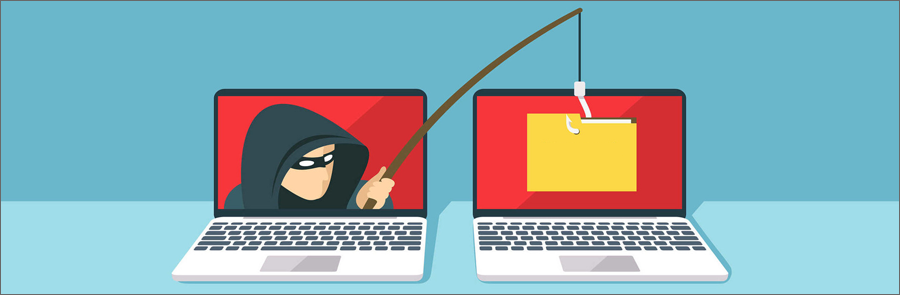
다행히 Microsoft Word 문서에는 맬웨어, 바이러스 등의 공격을 차단하고 컴퓨터를 보호할 수 있는 기능을 기본으로 제공하고 있습니다. 해당 기능을 사용하기 위해서는 Word 옵션에서 이메일 첨부 파일을 열 때 항상 읽기 모드로 볼 수 있도록 옵션을 활성화해야 합니다.
Microsoft Word "전자 메일 첨부 파일 및 편집할 수 없는 파일을 읽기용 보기로 열기" 옵션
전자 메일로 받은 Microsoft Word 문서를 열 때 항상 읽기용 보기 모드로 사용하면 Word 파일에 삽입된 맬웨어, 바이러스 등의 공격으로부터 보호받을 수 있습니다. 읽기용 보기 모드 활성화 방법은 다음과 같습니다.
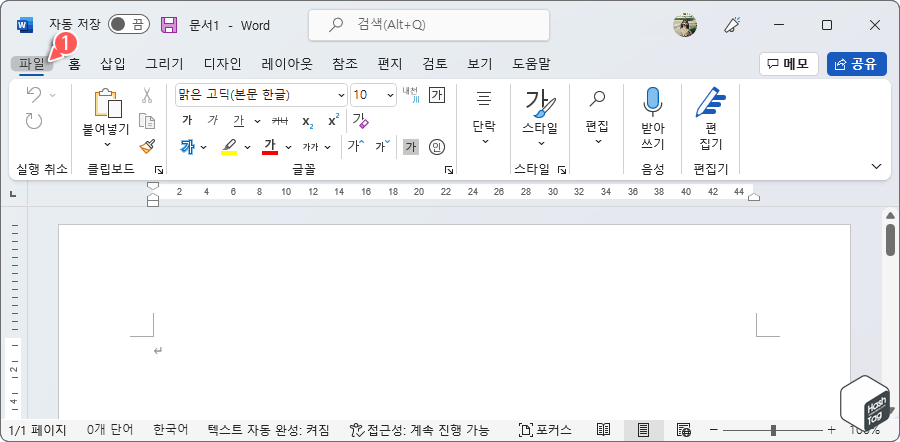
Microsoft Word 상단 메뉴에서 [파일]을 클릭합니다.
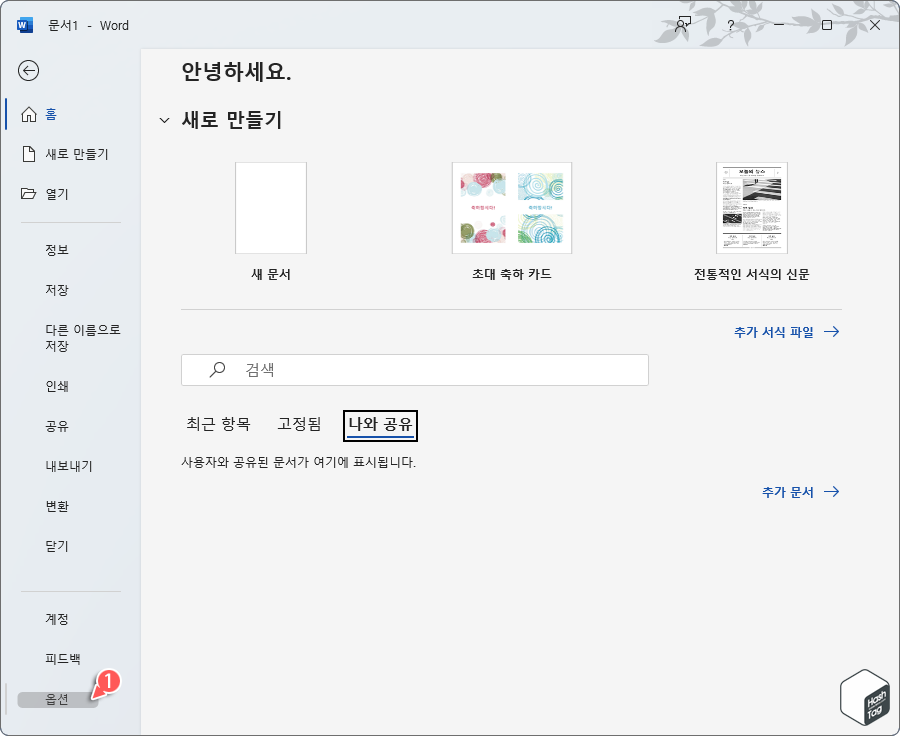
다음으로 왼쪽 메뉴에서 [옵션] 탭을 선택합니다.
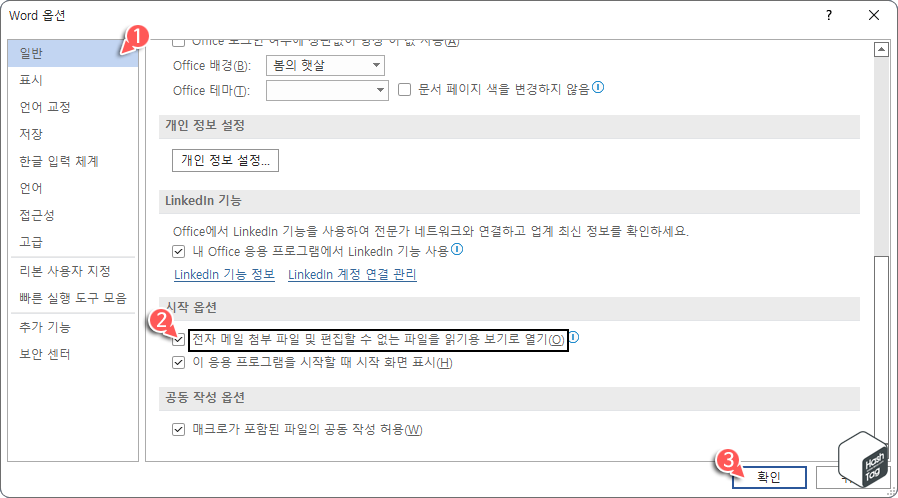
'Word 옵션' 창에서 [일반] 탭 선택 후 "시작 옵션" 섹션의 "전자 메일 첨부 파일 및 편집할 수 없는 파일을 읽기용 보기로 열기(O)" 옵션을 선택하고 [확인] 버튼을 클릭합니다.
이제 이메일 첨부 파일로 받은 Microsoft Word 문서를 열 때 항상 "제한된 보기(읽기용 보기)"로 열리며, 혹여 맬웨어, 바이러스가 삽입되어 있더라도 불필요한 공격을 모두 차단할 수 있습니다. 물론 사용자가 편집 모드로 전환 시 문제가 발생할 수 있지만, 해당 문서가 단순히 감염을 위한 미끼용 문서인지 판단을 위한 도움을 받을 수 있습니다.
'IT > How to' 카테고리의 다른 글
| 윈도우11 파일 탐색기 주소 표시줄 기록을 지우는 방법 (0) | 2022.09.06 |
|---|---|
| 윈도우11 작업 표시줄에서 미리 보기 대신 목록 활성화 방법 (0) | 2022.09.05 |
| 윈도우11 '현재 경로 Windows 터미널 열기' 컨텍스트 메뉴 추가 방법 (0) | 2022.09.03 |
| 크롬 더 빠른 인터넷 사용을 위한 페이지 미리 로드 활성화 방법 (0) | 2022.09.02 |
| 윈도우11 작업 표시줄에 'Google 캘린더'를 추가하는 방법 (1) | 2022.08.31 |
| 윈도우11 Windows 터미널에서 'Azure Cloud Shell'을 제거하는 방법 (0) | 2022.08.30 |
| Chrome, Firefox, Edge 브라우저 '이전 창 및 탭 열기' 설정 방법 (0) | 2022.08.29 |
| Microsoft Word 코드 블록 및 명령을 추가하는 방법 (Easy Syntax Highlighter) (0) | 2022.08.27 |
